Accesso alla macchina utilizzando una badge o un dispositivo smart
Quando l'autenticazione utente è specificata sulla macchina, è possibile utilizzare un badge (FeliCa/NFC) o un dispositivo smart anziché inserire il nome utente e la password di accesso per l'autenticazione dell'utente.
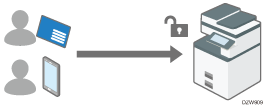
Registrare il badge o il dispositivo smart dell'utente da collegare alle informazioni utente nella rubrica e autenticare l'utente. L'utente può specificare sia un badge che un dispositivo smart da utilizzare per l'autenticazione.
Per autenticare un badge, utilizzare il lettore di badge collegato alla macchina.
Per autenticare un dispositivo smart, installare l'applicazione (RICOH Smart Device Connector) nel dispositivo smart in modo che la funzione Bluetooth integrata nel pannello di controllo della macchina possa autenticare il dispositivo smart.
L'Autenticazione con scheda rapida non può essere utilizzata per autenticare un amministratore. L'amministratore deve inserire il nome utente di accesso e la password di accesso sul pannello di controllo per accedere alla macchina.
Preparazione per impostazione autenticazione scheda rapida (Tipo schermata impostazioni: Standard)
Per abilitare l'autenticazione con scheda rapida, specificare il tipo di lettore di badge. Per abilitare l'autenticazione utilizzando un dispositivo smart, attivare il Bluetooth.
 Accedere alla macchina come amministratore della macchina sul pannello di controllo.
Accedere alla macchina come amministratore della macchina sul pannello di controllo.
 Sulla schermata Home premere [Impostazioni].
Sulla schermata Home premere [Impostazioni].
 Nella schermata impostazioni, premere [Impostazioni di sistmea].
Nella schermata impostazioni, premere [Impostazioni di sistmea].
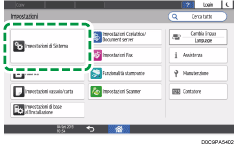
 Premere [Rete/Interfaccia]
Premere [Rete/Interfaccia] [Impostazioni Software Interfaccia Esterna].
[Impostazioni Software Interfaccia Esterna].
 Dall'elenco accanto a Seleziona Lettore Badge, selezionare il tipo di lettore di badge da utilizzare.
Dall'elenco accanto a Seleziona Lettore Badge, selezionare il tipo di lettore di badge da utilizzare.
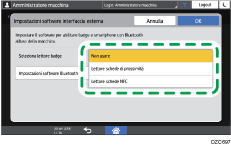
Per utilizzare FeliCa, selezionare [Lettore schede di prossimità]. Per utilizzare NFC, selezionare [Lettore schede NFC].
 Per utilizzare un dispositivo smart per l'autenticazione, premere [Impostazioni software Bluetooth] e selezionare [Plugin Autenticazione Bluetooth] dall'elenco accanto a Bluetooth.
Per utilizzare un dispositivo smart per l'autenticazione, premere [Impostazioni software Bluetooth] e selezionare [Plugin Autenticazione Bluetooth] dall'elenco accanto a Bluetooth.
Verificare che la casella di punta [Attivo] sotto Autenticazione sia selezionata, quindi premere [OK].
 Premere [OK].
Premere [OK].
 Premere [Home] (
Premere [Home] ( ).
).
 Sulla schermata Home, premere l'elenco applicazioni.
Sulla schermata Home, premere l'elenco applicazioni.
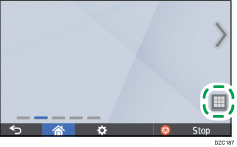
 Per utilizzare un dispositivo smart da autenticare, premere [Connector] nella scheda [APPS].
Per utilizzare un dispositivo smart da autenticare, premere [Connector] nella scheda [APPS].

 Premere [
Premere [![]() ], selezionare la casella di punta [Consentire il collegamento Bluetooth], premere poi [Esci].
], selezionare la casella di punta [Consentire il collegamento Bluetooth], premere poi [Esci].
 Premere [Home] (
Premere [Home] ( ).
).
 Sulla schermata della lista applicazioni, premere [Configurazione autenticazione scheda rapida].
Sulla schermata della lista applicazioni, premere [Configurazione autenticazione scheda rapida].
 Premere [Autenticazione utente].
Premere [Autenticazione utente].
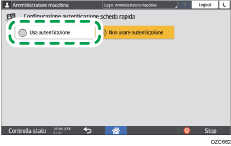
 Seguire le istruzioni sulla schermata per spegnere l'alimentazione principale della macchina, poi riaccenderla.
Seguire le istruzioni sulla schermata per spegnere l'alimentazione principale della macchina, poi riaccenderla.
Quando la macchina si riavvia, l'autenticazione scheda rapida è abilitata. La schermata è pronta per la lettura di un badge o un dispositivo smart.
Preparazione per impostazione autenticazione scheda rapida (Tipo schermata impostazioni: Classico)
Per abilitare l'autenticazione scheda rapida, specificare il tipo di lettore di badge in [Impostazioni funzioni schermata]. Per abilitare l'autenticazione utilizzando un dispositivo smart, attivare il Bluetooth.
 Accedere alla macchina come amministratore della macchina sul pannello di controllo.
Accedere alla macchina come amministratore della macchina sul pannello di controllo.
 Sulla schermata Home premere [Impostazioni].
Sulla schermata Home premere [Impostazioni].
 Nella schermata delle impostazioni, premere [Impostazioni funzioni schermata].
Nella schermata delle impostazioni, premere [Impostazioni funzioni schermata].
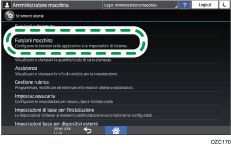
 Per utilizzare un dispositivo smart per l'autenticazione, premere il pulsante di attivazione di "Bluetooth" per passare a "ON".
Per utilizzare un dispositivo smart per l'autenticazione, premere il pulsante di attivazione di "Bluetooth" per passare a "ON".
 Premere [Impostazioni schermata dispositivo]
Premere [Impostazioni schermata dispositivo]
 Premere [Impostazioni software interfaccia esterna].
Premere [Impostazioni software interfaccia esterna].
 Selezionare il tipo di lettore badge da utilizzare.
Selezionare il tipo di lettore badge da utilizzare.
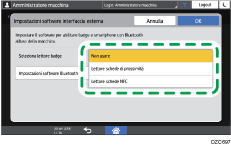
Per utilizzare FeliCa, selezionare [Lettore schede di prossimità]. Per utilizzare NFC, selezionare [Lettore schede NFC].
 Per utilizzare un dispositivo smart per l'autenticazione, premere [Impostazioni software Bluetooth] e selezionare [Bluetooth Authentication Plugin].
Per utilizzare un dispositivo smart per l'autenticazione, premere [Impostazioni software Bluetooth] e selezionare [Bluetooth Authentication Plugin].
Verificare che la casella di punta [Attivo] in "Autenticazione" sia selezionata, quindi premere [OK].
 Premere [OK].
Premere [OK].
 Dopo aver completato la configurazione, premere Home (
Dopo aver completato la configurazione, premere Home ( ).
).
 Sulla schermata Home, premere l'elenco applicazioni.
Sulla schermata Home, premere l'elenco applicazioni.
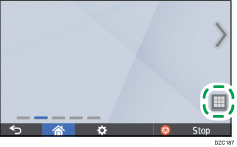
 Per utilizzare un dispositivo di autenticazione intelligente, premere [Connector] su "APPS".
Per utilizzare un dispositivo di autenticazione intelligente, premere [Connector] su "APPS".

 Premere [
Premere [![]() ] e selezionare la casella di controllo [Consenti connessione Bluetooth].
] e selezionare la casella di controllo [Consenti connessione Bluetooth].
 Sulla schermata della lista applicazioni, premere [Configurazione autenticazione scheda rapida].
Sulla schermata della lista applicazioni, premere [Configurazione autenticazione scheda rapida].
 Premere [Autenticazione utente].
Premere [Autenticazione utente].
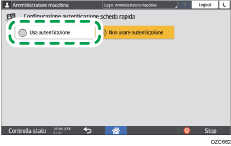
 Seguire le istruzioni sulla schermata per spegnere l'alimentazione principale della macchina, poi premere l'alimentazione principale sulla macchina.
Seguire le istruzioni sulla schermata per spegnere l'alimentazione principale della macchina, poi premere l'alimentazione principale sulla macchina.
Quando la macchina si riavvia, l'autenticazione scheda rapida è abilitata. La schermata è pronta per la lettura di un badge o un dispositivo smart.
Registrazione di un utente da autenticare utilizzando l'autenticazione scheda rapida
Registrare un badge o un dispositivo smart a un utente registrato nella rubrica.
 Nella schermata di accesso dell'autenticazione scheda rapida, posizionare il badge o il dispositivo smart sul pannello di controllo.
Nella schermata di accesso dell'autenticazione scheda rapida, posizionare il badge o il dispositivo smart sul pannello di controllo.
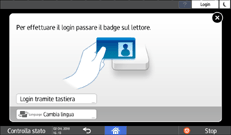
Tenere il badge nello stesso orientamento indicato sull'etichetta del lettore di schede.
Tenere il dispositivo smart sul pannello di controllo dopo aver eseguito i seguenti passaggi. Abilitare preventivamente la funzione Bluetooth del dispositivo smart.
Scorrere il menu dell'applicazione RICOH Smart Device Connector, quindi selezionare [Login a MFP].
Toccare [Login/Logout].
 Inserire nome utente di login e password di accesso dell'utente da registrare al badge o dispositivo smart, quindi premere [Registra].
Inserire nome utente di login e password di accesso dell'utente da registrare al badge o dispositivo smart, quindi premere [Registra].
Il numero univoco del badge o del dispositivo smart viene registrato nelle informazioni utente.
 Premere [Conferma].
Premere [Conferma].

Possono essere registrati solo un badge o dispositivo smart per utente. Una nuova scheda o un nuovo dispositivo smart sovrascrivono i precedenti.
Il tempo di elaborazione dell'autenticazione può essere abbreviato registrando un utente che utilizza frequentemente la macchina in [Impostazioni utenti con priorità] di [Configurazione autenticazione scheda rapida]. Specificare l'impostazione con l'autorizzazione dell'amministratore della macchina.
